Canonical telah merilis Ubuntu 16.10 terbaru dengan kode nama “Yakkety Yak”. Beberapa perubahan nyata dalam rilis ini tercantum di bawah ini :
- Kernel Baru 4.8
- Memperbarui Unity 8
- Gnome 3.20 yang diperbarui
- Peramban file Nautilus 3.20 yang diperbarui
- LibreOffice 5.2
- Setelah login pertama , sekarang Anda dapat mengatur bahasa dan akun online pilihan Anda.
Pada artikel kali ini kita akan membahas cara install Ubuntu 16.10 baik di laptop maupun desktop. Di bawah ini adalah persyaratan minimum Ubuntu 16.10
- Prosesor Inti Ganda 2 GHz
- RAM 2 GB
- HDD 25 GB
- Port USB atau port drive DVD
Lihat langkah-langkah berikut :
Langkah:1 Unduh Ubuntu 16.10 Desktop ISO
Gunakan URL di bawah ini untuk mengunduh file ISO Desktop Ubuntu 16.10 tergantung pada arsitektur sistem Anda.
https://www.ubuntu.com/download/desktop
Bakar file ISO yang diunduh ke dalam DVD atau Drive USB dan boot sistem dengan media yang dapat di-boot. Kemudian layar di bawah akan muncul.
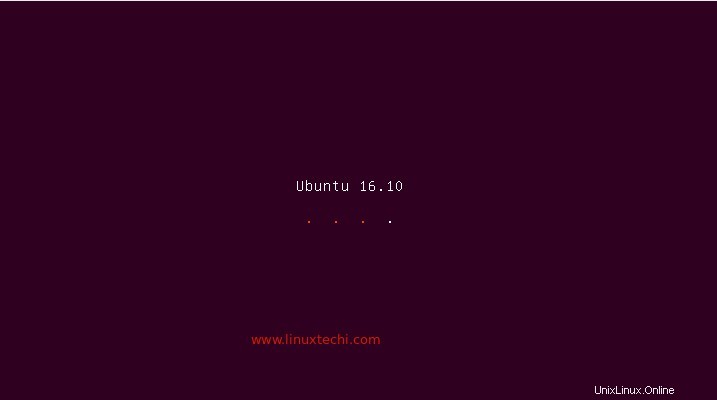
Langkah:2 Pilih opsi Instal Ubuntu.
Pilih opsi “instal Ubuntu”.
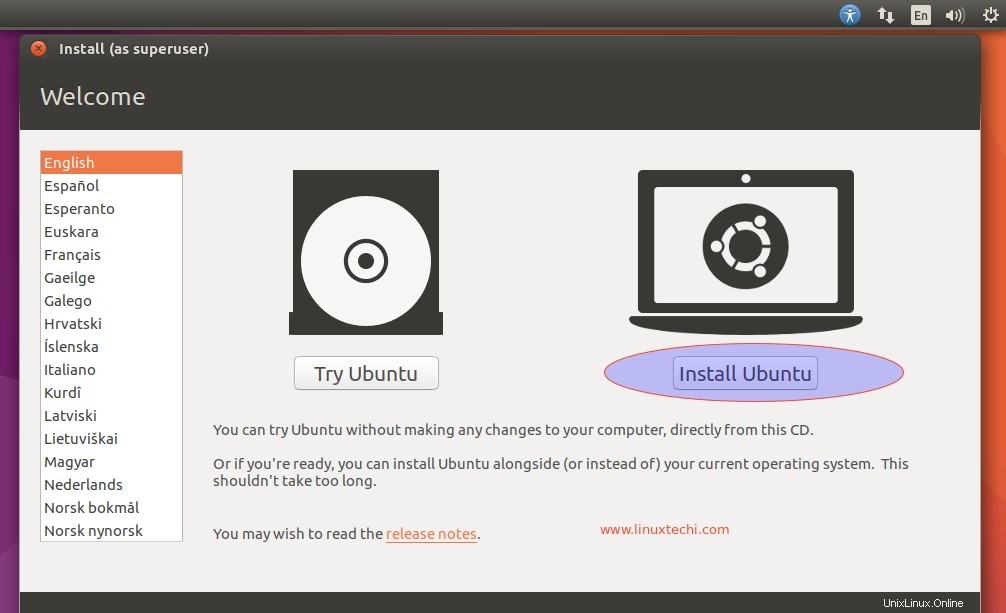
Jika sistem Anda terhubung ke internet, maka Pilih kedua opsi jika Anda ingin menginstal pembaruan dan perangkat lunak pihak ketiga untuk grafik, Flash, dan pemutar media selama penginstalan.
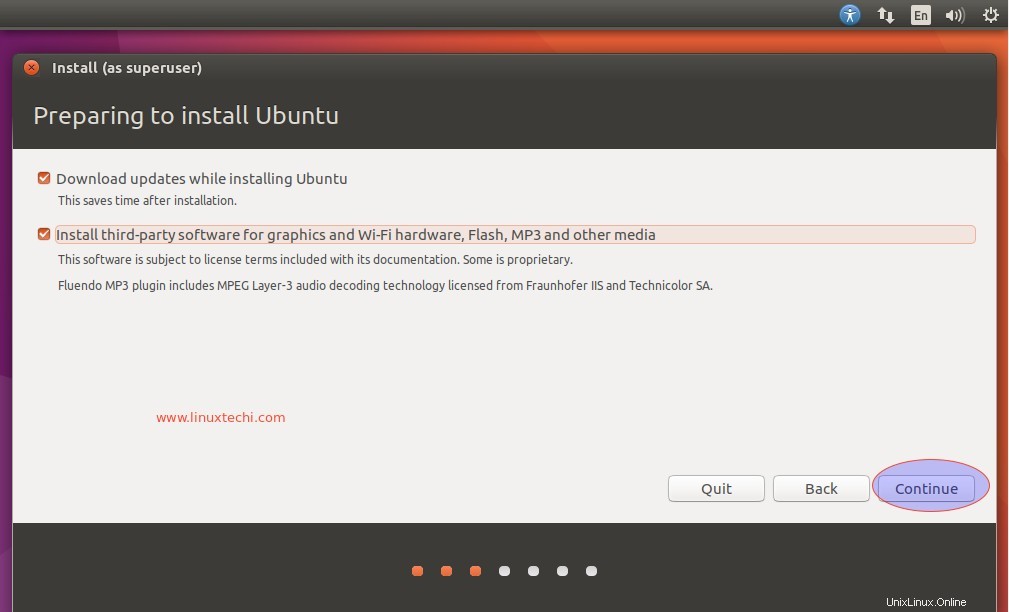
Klik Lanjutkan.
Langkah:3 Pilih jenis instalasi yang sesuai.
Jenis instalasi di sini berarti bagaimana Anda ingin membuat partisi pada hard disk sistem Anda. Pada dasarnya ada dua cara yang pertama adalah membiarkan penginstal menghapus seluruh disk dan akan membuat partisi secara otomatis dan opsi kedua adalah "Sesuatu yang lain" yang memungkinkan kita untuk membuat partisi kustom kita sendiri.
Dalam kasus saya, saya akan membuat tabel partisi saya sendiri pada hard disk 42 GB.
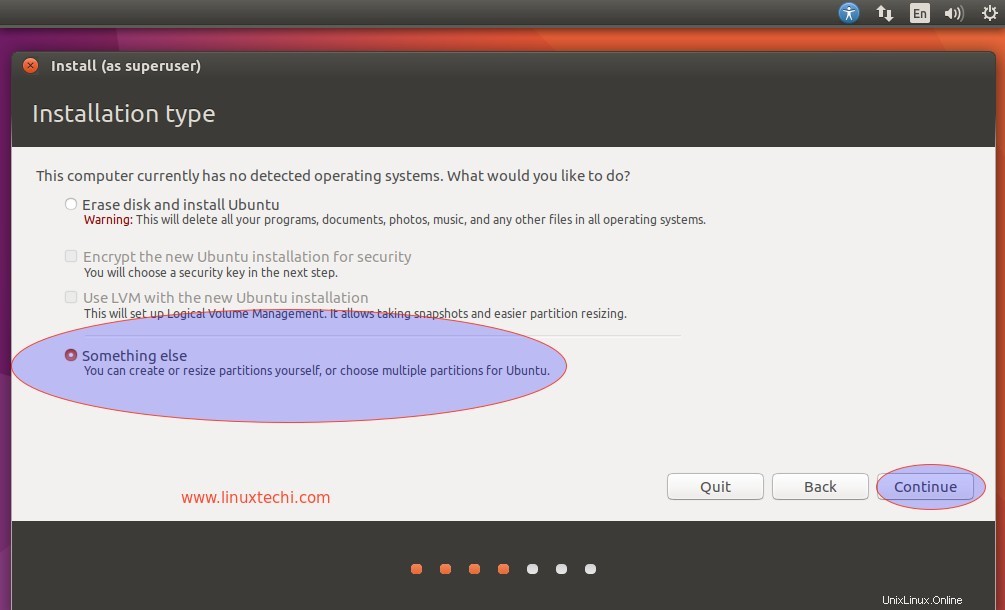
Klik Lanjutkan…
Untuk Membuat partisi baru pada HDD 42 GB, klik “tabel partisi baru ” pilihan
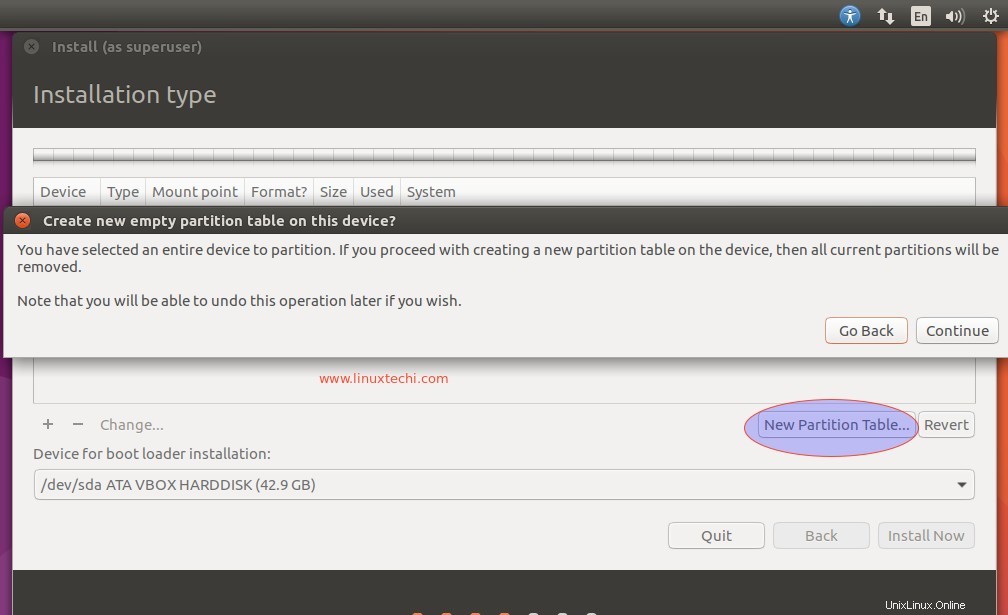
Klik Lanjutkan untuk melanjutkan lebih jauh.
Buat partisi berikut dengan sistem file ext4. Ukuran dapat bervariasi tergantung pada hard disk sistem Anda
- /boot =500 MB (sistem file ext4)
- / =15 GB (sistem file ext4)
- /var =10 GB (sistem file ext4)
- /home =12 GB (sistem file ext4)
- tukar =4 GB
Klik simbol plus (+) untuk membuat partisi, pertama kita buat /boot.
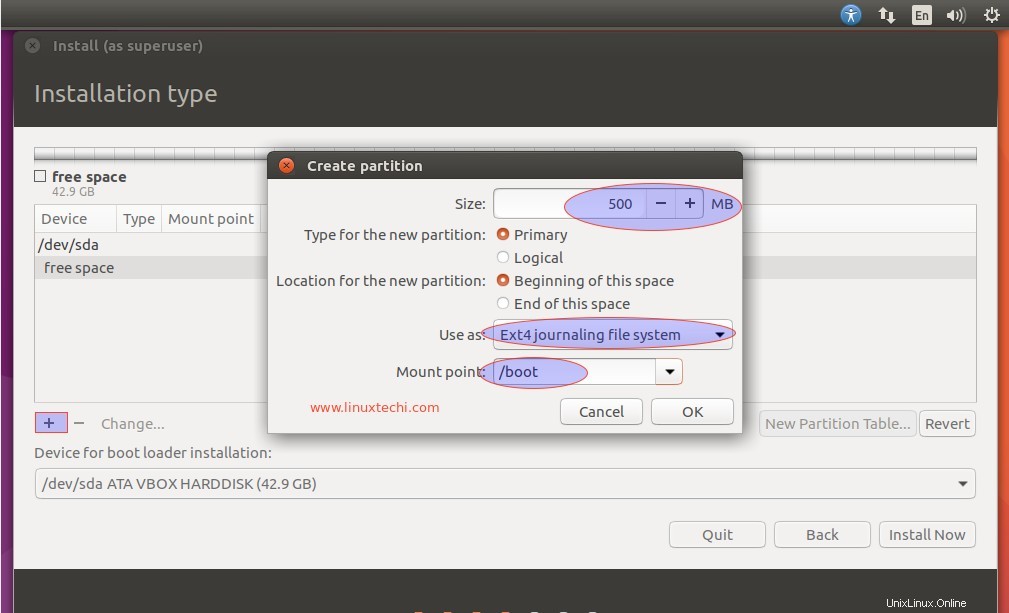
Klik Oke
Buat/partisi dengan ukuran 15 GB.
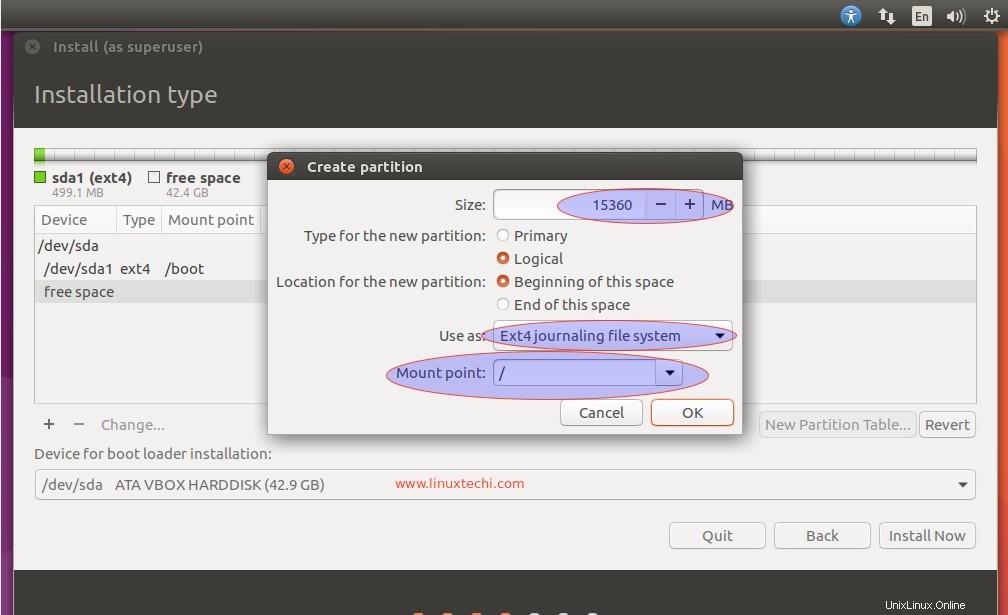
Demikian pula buat partisi /home dan /var dengan ukuran masing-masing 10 GB dan 12 GB.
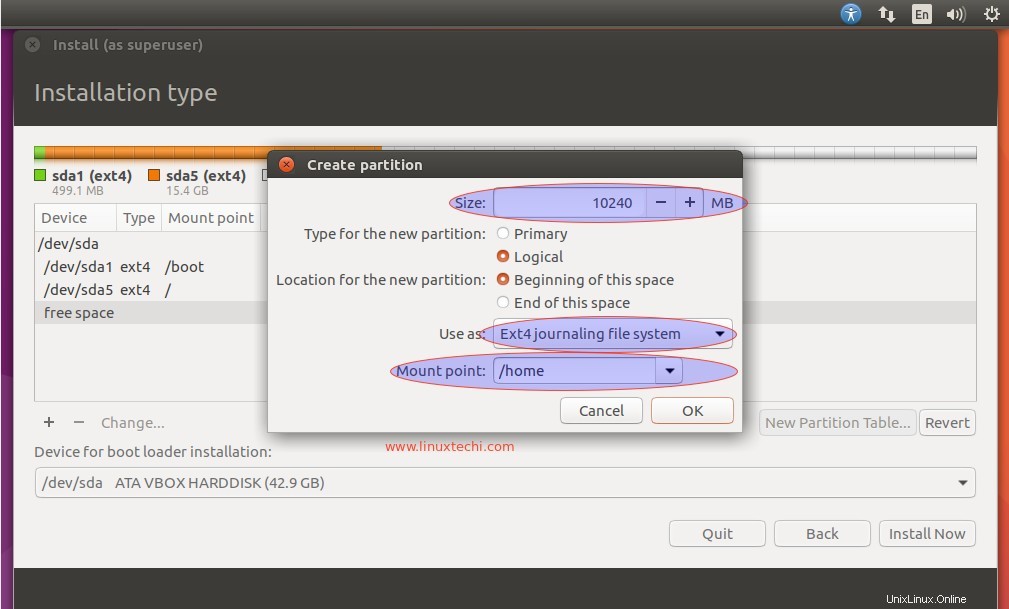
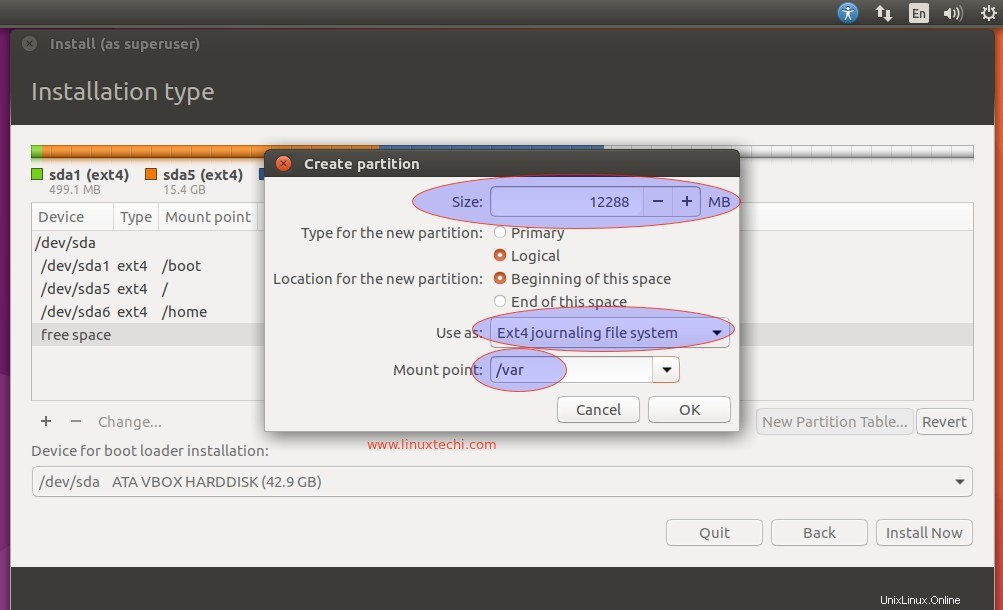
Buat partisi swap dengan ukuran 4 GB
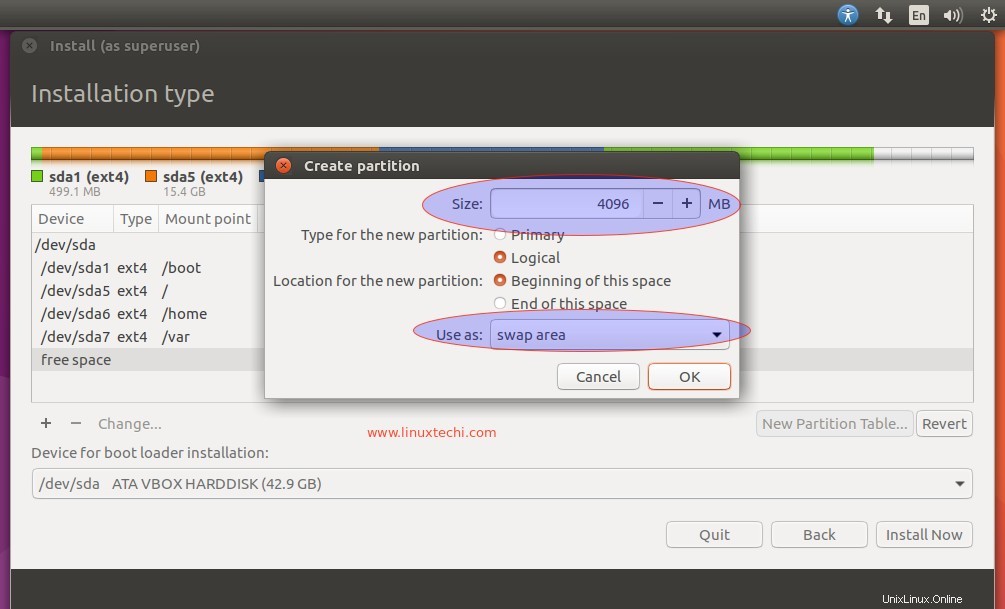
Klik opsi Instal Sekarang
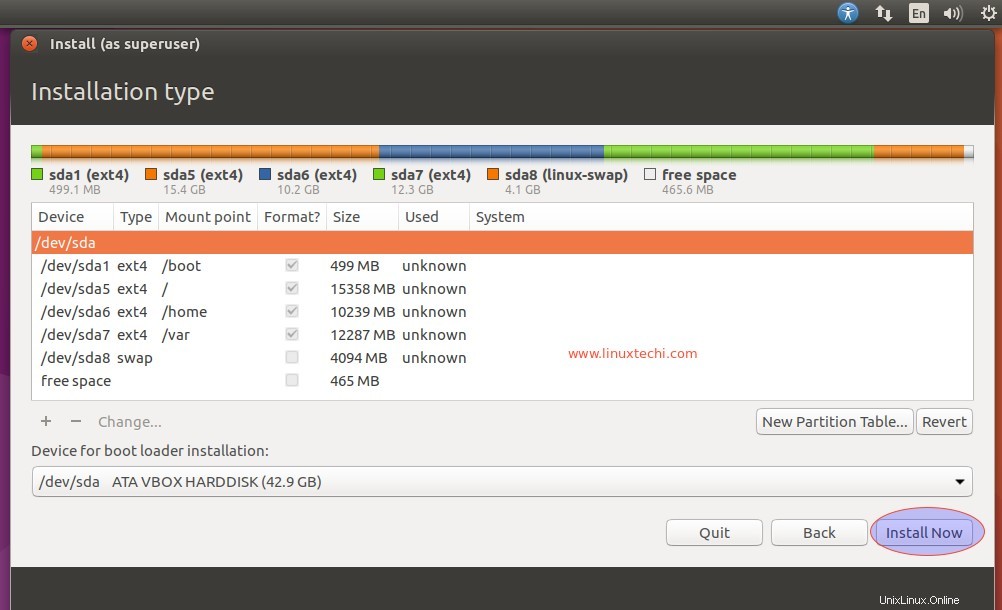
Klik Lanjutkan untuk menulis perubahan ke disk.
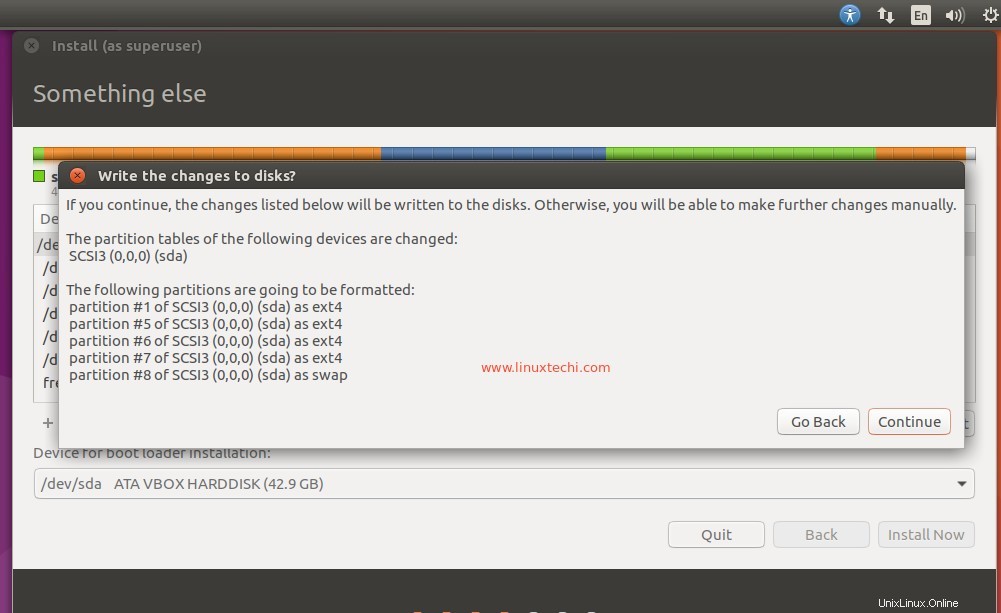 ‘
‘
Langkah:4 Pilih Zona Waktu sesuai pengaturan Anda.
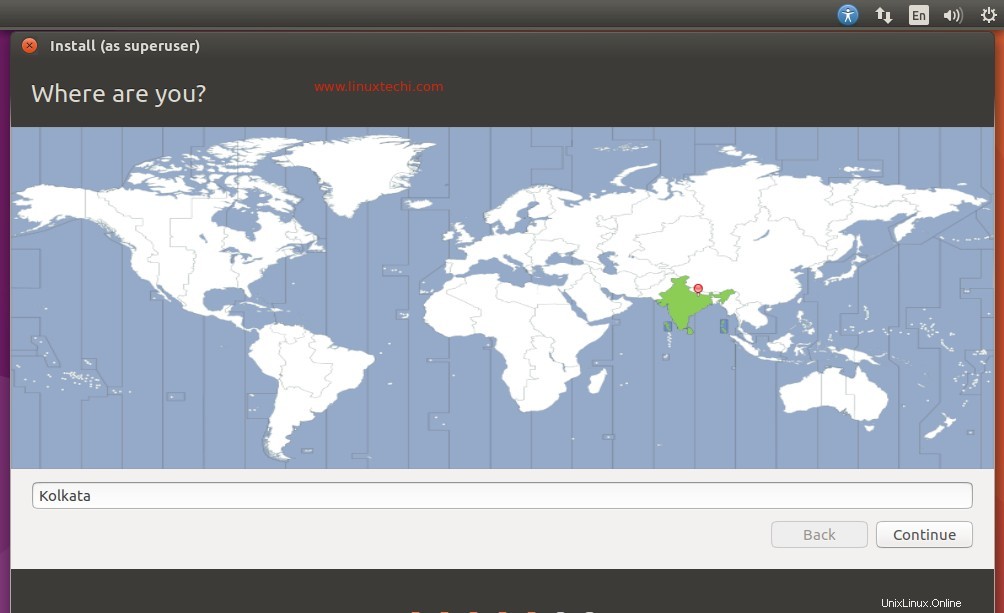
Klik Lanjutkan..
Langkah:5 Pilih Tata Letak Keyboard sesuai pengaturan Anda.
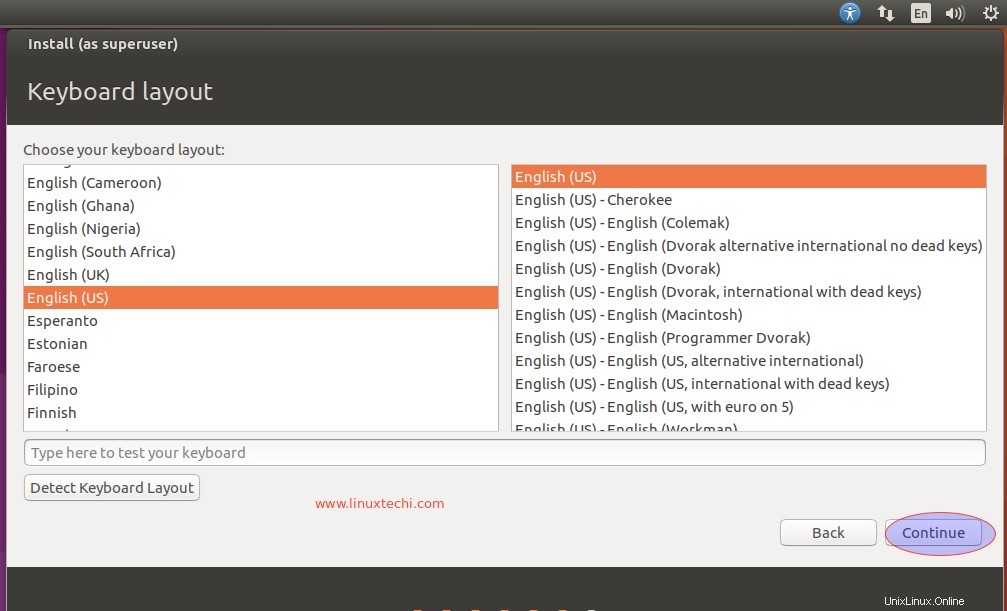
Klik lanjutkan untuk melanjutkan
Langkah:6 Tentukan nama Pengguna, nama host dan kata sandi Pengguna.
Pada langkah ini tentukan nama pengguna yang ingin Anda buat selama instalasi, nama host sistem Anda dan kata sandi untuk pengguna tersebut.
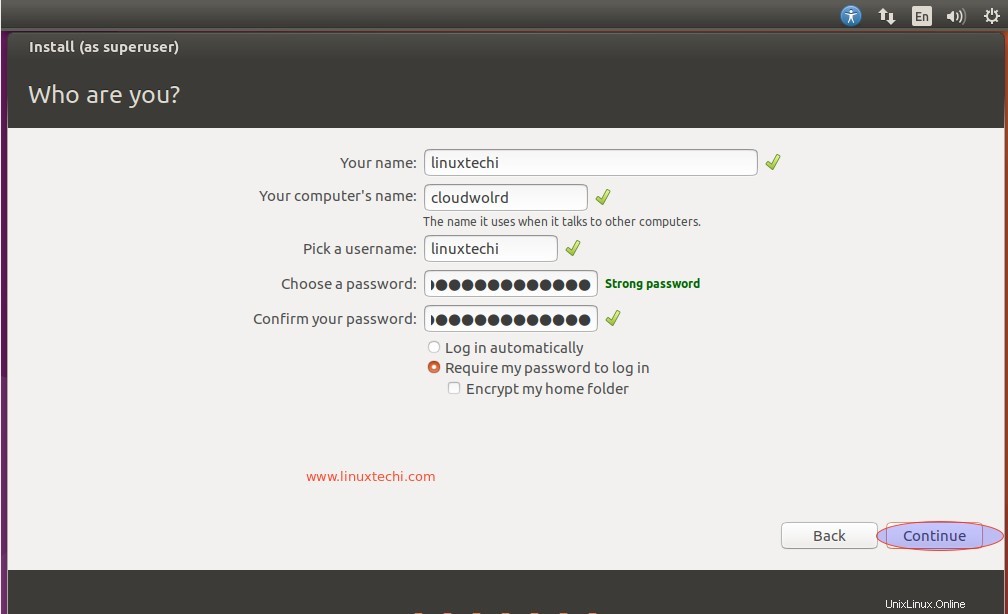
Klik Continue untuk melanjutkan instalasi. Di layar berikutnya kita akan melihat instalasi telah dimulai.
Langkah:7 Kemajuan Instalasi Ubuntu 16.10.
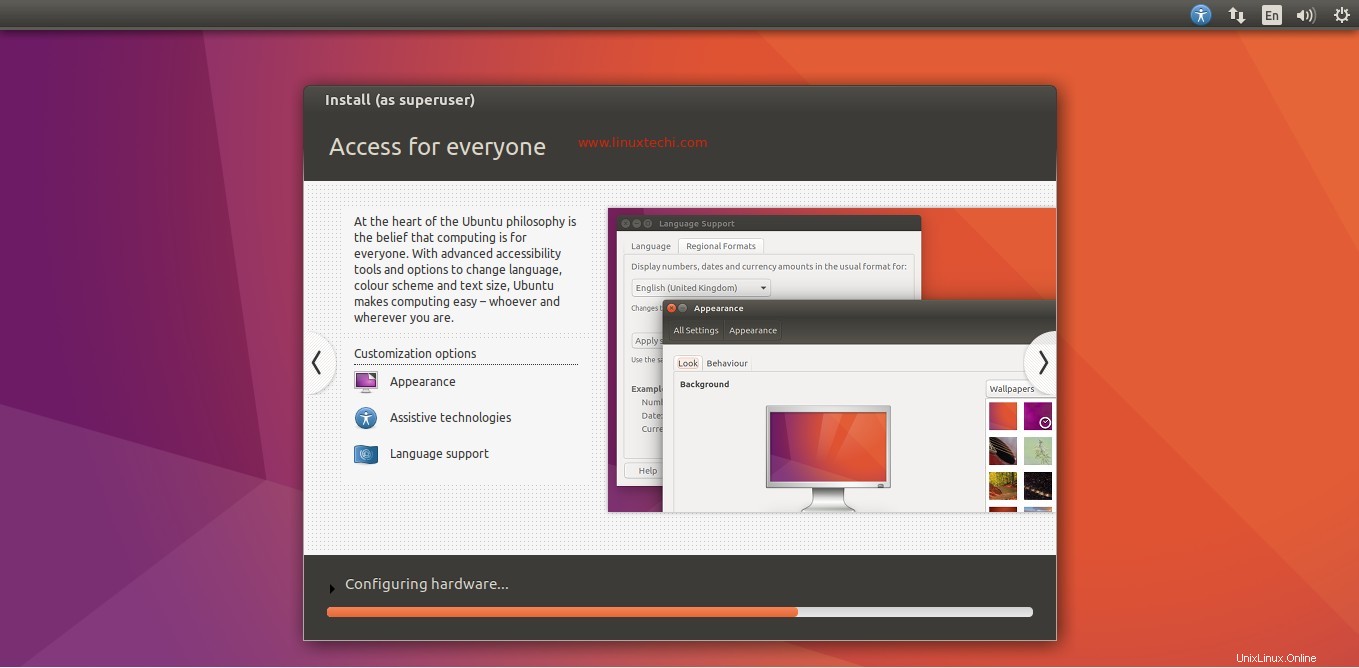
Setelah penginstalan selesai, ia akan meminta untuk me-reboot sistem Anda.

Klik pada “Mulai Ulang Sekarang”
Langkah:8 Layar Masuk dari Ubuntu 16.10 Anda
Setelah reboot di bawah layar login akan muncul. Gunakan nama pengguna dan kata sandi yang sama dengan yang kami tentukan selama penginstalan.
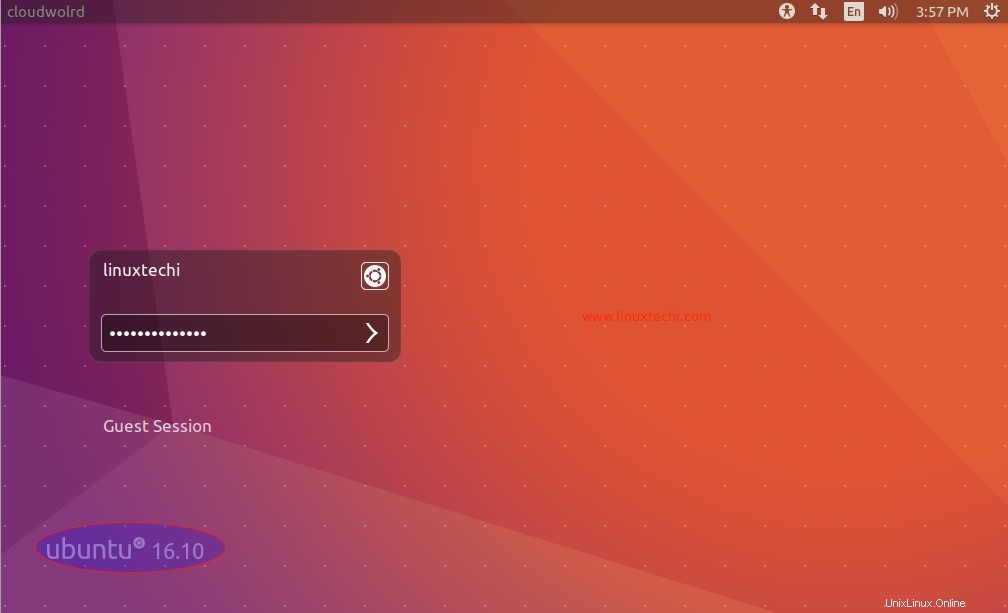
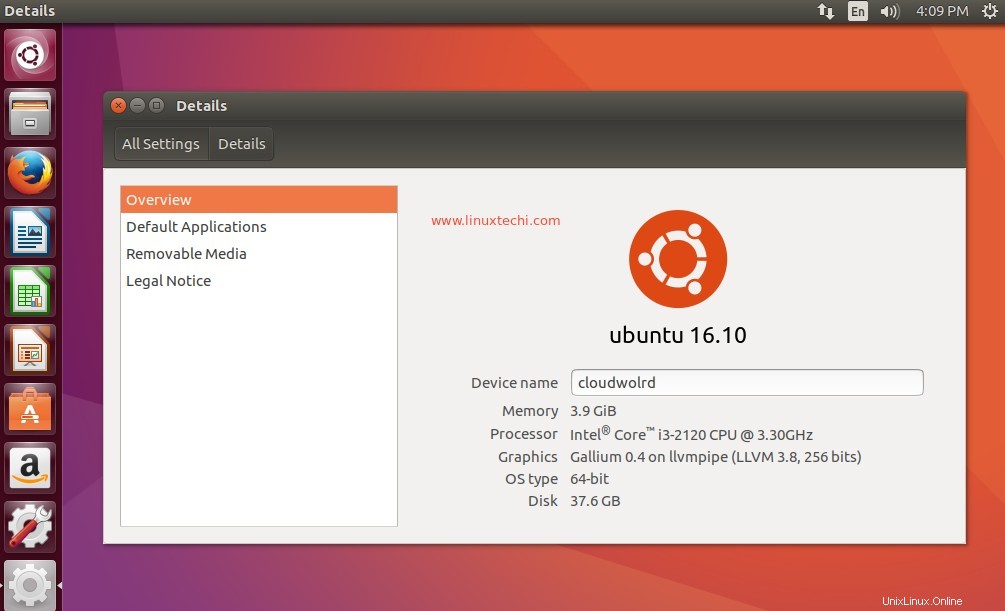
Itu saja Instalasi Desktop Ubuntu 16.10 Selesai Sekarang, Jelajahi Ubuntu 16.10 dan bersenang-senanglah